Data i godzina, X-reality™ for mobile, Tryb super-vivid – Sony Xperia Z4 Tablet SGP771 Instrukcja Obsługi
Strona 55
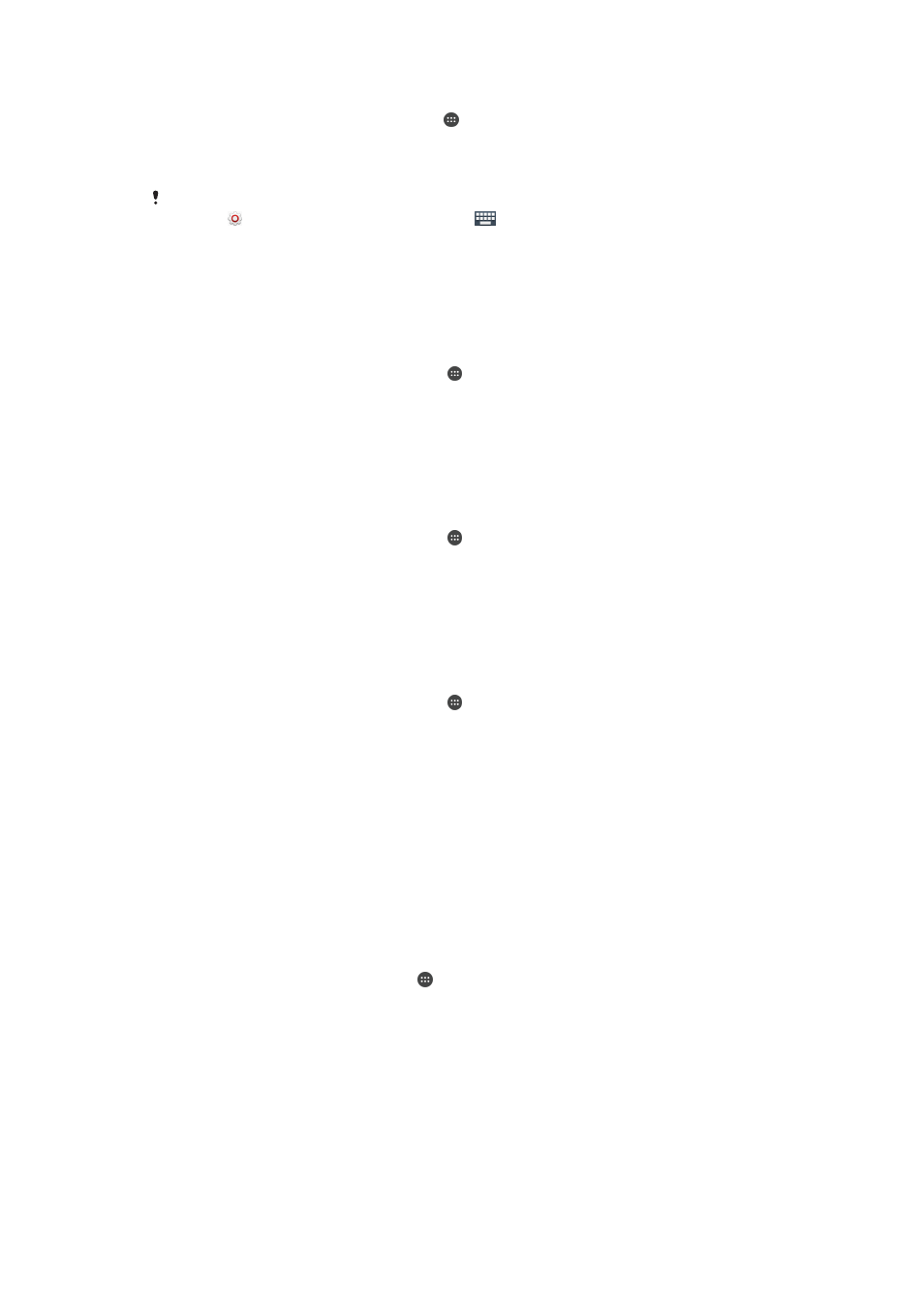
Jak zmienić język
1
Na ekranie Ekran główny puknij pozycję .
2
Znajdź i puknij pozycję
Ustawienia > Język i wprowadzanie > Język.
3
Wybierz jedną z opcji.
4
Stuknij pozycję
OK.
Jeśli wybierzesz nieprawidłowy język i nie możesz odczytać tekstów menu, znajdź i stuknij
pozycję . Następnie wybierz tekst obok ikony
i wybierz pierwszą pozycję w menu, które
zostanie otwarte. Możesz teraz wybrać inny język.
Data i godzina
Urządzenie umożliwia zmianę daty i godziny.
Jak ręcznie ustawić datę
1
Na ekranie Ekran główny stuknij pozycję .
2
Znajdź i stuknij pozycję
Ustawienia > Data i godzina.
3
Usuń zaznaczenie pola wyboru
Automatyczna data i godzina, jeśli jest
zaznaczone.
4
Stuknij pozycję
Ustaw datę.
5
Przewijaj w górę i w dół, aby wybrać odpowiednią datę.
6
Stuknij pozycję
OK.
Jak ręcznie ustawić godzinę
1
Na ekranie Ekran główny stuknij pozycję .
2
Znajdź i stuknij pozycję
Ustawienia > Data i godzina.
3
Usuń zaznaczenie pola wyboru
Automatyczna data i godzina, jeśli jest
zaznaczone.
4
Stuknij pozycję
Ustaw godzinę.
5
Wybierz odpowiednie wartości godzin i minut.
6
Stuknij pozycję
OK.
Jak ustawić strefę czasową
1
Na ekranie Ekran główny stuknij pozycję .
2
Znajdź i stuknij kolejno pozycje
Ustawienia > Data i godzina.
3
Usuń zaznaczenie pola wyboru
Automatyczna strefa czasowa, jeśli jest
zaznaczone.
4
Stuknij pozycję
Wybierz strefę czasową.
5
Wybierz jedną z opcji.
X-Reality™ for mobile
Technologia X-Reality™ for mobile firmy Sony zwiększa jakość wyświetlania zrobionych
zdjęć i nagrań wideo, dzięki czemu obrazy są wyraźniejsze, ostrzejsze i bardziej
naturalne. Domyślnie technologia ta jest włączona, ale można ją wyłączyć, aby
zmniejszyć zużycie baterii.
Jak włączyć funkcję X-Reality™ for mobile
1
Na ekranie głównym stuknij pozycję .
2
Znajdź i stuknij pozycję
Ustawienia > Wyświetlacz > Ulepszanie obrazu.
3
Stuknij przycisk radiowy
X-Reality for mobile, jeżeli nie jest jeszcze wybrany.
Tryb Super-vivid
Tryb Super-vivid poprawia jasność i nasycenie kolorów na zdjęciach oraz w nagraniach
wideo podczas przeglądania ich na urządzeniu.
55
To jest wersja internetowa niniejszej publikacji. © Drukowanie dozwolone wyłącznie do użytku prywatnego.